Da Apple annonserte iOS 9 for iPad, avslørte selskapet et nytt bilde-i-bilde-modus. Takket være den nye funksjonen kan brukerne minimere støttede videoer og fortsette å se dem mens multitasking på iPad.
Når det er minimert, vil videoen ligne et FaceTime-vindu som du kan bevege deg rundt og endre størrelsen med en kjent klemme til zoom.
Når det er sagt, må app-utviklere inkludere den nye funksjonen i appene sine. Mens selskaper som Hulu og HBO har oppdatert sine iPad-apper med riktig støtte, har YouTube ikke. Og det er frustrerende for alle som ofte bruker YouTube.
Naturligvis har en utvikler opprettet en løsning for å gjøre opp for YouTubes mangel på kompatibilitet. Appen, PipTube, fungerer i hovedsak som en YouTube-spiller med den ekstra fordelen av å tillate bilde-i-bilde-modus.
Når installert, må du legge til PipTube til Today-widgeten på iPad. Hvis du gjør det, kan du raskt åpne en kopiert YouTube-kobling i appen. Du kan følge instruksjonene i dette innlegget hvis du er usikker på hvordan du legger til en widget.
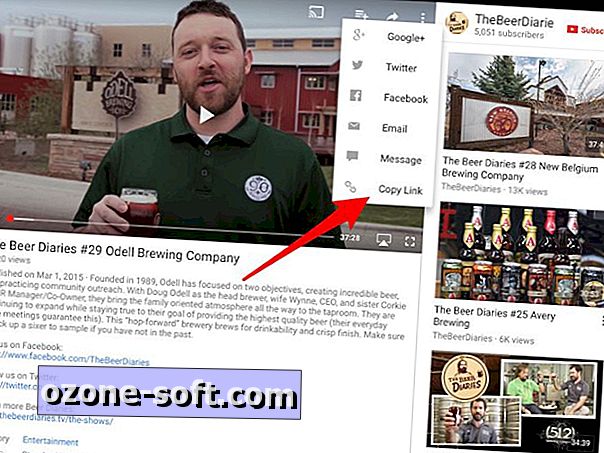
Ved første oppstart vil PipTube spille en opplæringsvideo som viser deg den raskeste måten å bruke appen på. Her er tekstversjonen:
- Når du finner en video i YouTube-appen, trykk på delingsknappen, og kopier deretter kobling .
- Deretter skyver du ned Notification Center fra toppen av iPad-skjermen din, og klikker på PipTube-widgeten (bildet nedenfor) som skal ha en lenke som starter med "Se video:" etterfulgt av navnet på videoen din.
- Appen vil da åpne, noe som gir deg muligheten til å aktivere bilde-i-bilde-modus.
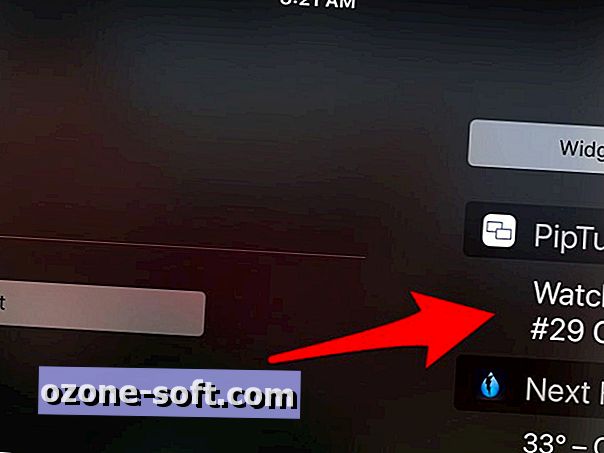
", " modalTemplate ":" {{content}} ", " setContentOnInit ": false} '>
Visst, den ideelle løsningen ville være for YouTube-appen for å støtte funksjonen, men til den dagen kommer (hvis den noen gang gjør det), gir PipTube en pålitelig løsning.
PipTube er tilgjengelig i App Store for $ 1, 99 / AU $ 2, 99 / £ 1, 49.













Legg Igjen Din Kommentar